
نصب cwp در آلمالینوکس در نگاه اول کار چندان آسانی نیست، اما با مطالعه این مقاله به راحتی خواهید توانست کترل پنل محبوب cwp را در آلما لینوکس نصب کنید. آلمالینوکس یکی از توزیعهای محبوب لینوکس به شمار می رود که کاربران برای انجام فعالیت های مختلف مثل مدیریت بهتر و بهینه سرور از آن کمک می گیرند. این سیستم عامل متنباز امکانات و قابلیتهای زیادی را ارائه می دهد که یکی از آنها همین ابزار کاربردی برای مدیریت، یعنی Control Web Panel است. در ادامه با ما همراه باشید تا گام به گام مراحل نصب تا پیکربندی را با یکدیگر بررسی کنیم.
Control Web Panel چیست؟
Control Web Panel یا به اختصار CWP، یک کنترل پنل مدیریتی مخصوص وبسایت ها و سرورهای اینترنتی است که در راستای کنترل فایل ها، پایگاه های داده، ایمیل ها، دایرکتوری ها و… به کمک وب مستر ها شتافته است. از قابلیت های این کنترل پنل می توان به امکان مشاهده و تنظیم سرور، نمایش آمار دقیق از وضعیت وب سایت و منابع مصرفی اشاره کرد.CWP یک جایگزین بهتر و کم هزینه تر از Cpanel به شمار می رود، چراکه این کنترل پنل رابط کاربری ساده ای دارد و می تواند اتصال آسان را برای شما امکان پذیر کند.

مراحل نصب cwp در آلمالینوکس 8
در این قسمت مراحل نصب و پیکربندی CWP در آلمالینوکس را بررسی خواهیم کرد. شما می توانید با دنبال کردن این مراحل، کنترل پنل محبوب CWP را نصب کرده و سرور خود را مدیریت و بهینه کنید. قبل از شروع به نصب نیاز است که مواردی را به عنوان پیش نیاز برای نصب انجام داده وسپس فرآیند نصب را آغاز کنید.
مرحله اول: تهیه پیش نیاز های نصب CWP در آلمالینوکس 8
1- تنظیم Hostname
دقت داشته باشید که Hostname نباید مانند هر دامنه ای باشد که بروی سرور شما قرار دارد. برای مثال اگر example.com دامنه ای در سرور باشد، بهتر است از hostname.example.com به عنوان نام میزبان خود استفاده کنید. شما می توانید از دستور زیر برای تنظیم Hostname خود استفاده کنید:
hostname srv1.example.com
2- راه اندازی آدرس های IP سرور
3- تهیه سیستم عامل آلمالینوکس 8
در این میان شما می توانید فایل ISO متناسب با نیاز های سرور خود را انتخاب کرده و با کلیک بر روی آن فرآیند دانلود را شروع کنید.
مرحله دوم: بروزرسانی سرور
با کمک دستور زیر بسته های مورد نیاز برای نصب CWP را نصب کنید:
yum -y install wget
ممکن است در این مرحله برای نصب و استفاده از ابزارهایی مانند wget نیاز به نصب مخزن EPEL داشته باشید. برای نصب مخزن دستور زیر را اجرا کنید:
yum install https://dl.fedoraproject.org/pub/epel/epel-release-latest-8.noarch.rpm dnf install wget -y
برای ارتقا سرور به آخرین نسخه موجود، دستور زیر را اجرا کنید:
yum -y update
به کمک دستور زیر سرور را درجهت اعمال تغییرات، Reboot کنید:
reboot
مرحله سوم: نصب CWP در آلمالینوکس 8
اکنون نوبت به نصب CWP در آلمالینوکس می رسد. برای نصب این کنترل پنل از دستور زیر استفاده کنید:
cd /usr/local/src wget http://centos-webpanel.com/cwp-el8-latest sh cwp-el8-latest
برای اعمال تغییرات و شروع به کار CWP، دستور زیرا تایپ کنید:
reboot
مرحله چهارم: دریافت نصب کننده Cloud Linux
در این مرحله نیاز است که لایسنس Cloud Linux را تهیه کنید. برای دریافت لایسنس، دستور زیر را وارد کنید:
wget //repo.cloudlinux.com/cloudlinux/sources/cln/cldeploy sh cldeploy -k YOUR-KEY cd /usr/local/src/ wget //dl1.centos-webpanel.com/files/c_scripts/cloudlinux.sh sh cloudlinux.sh
پس از دریافت Cloud Linux، سرور به طور اتوماتیک ریبوت خواهد شد.
پس از اینکه سرور مجددا راه اندازی شد، دستور زیر را در جهت ساخت و فعالسازی CageFS اجرا کنید:
/usr/sbin/cagefsctl --init cagefsctl --enable-all
مرحله پنجم: پیکربندی CWP
با دستور زیر می توانید کنترل پنل CWP را در آلمالینوکس پیکربندی کنید:
sh /usr/local/cwpsrv/htdocs/resources/scripts/cwp_el8_installer.sh
مرحله ششم: دسترسی به CWP
با استفاده از لینکی که نصب کننده دراختیارتان قرار می دهد، وارد سرور CWP خود شوید.
1- Control WebPanel Admin: مقدار http://SERVER-IP:2030/ را وارد کنید.
2- Username: عبارت Root را تایپ کنید.
3- Password: مقدار YOUR_ROOT_PASSWORD را وارد کنید.
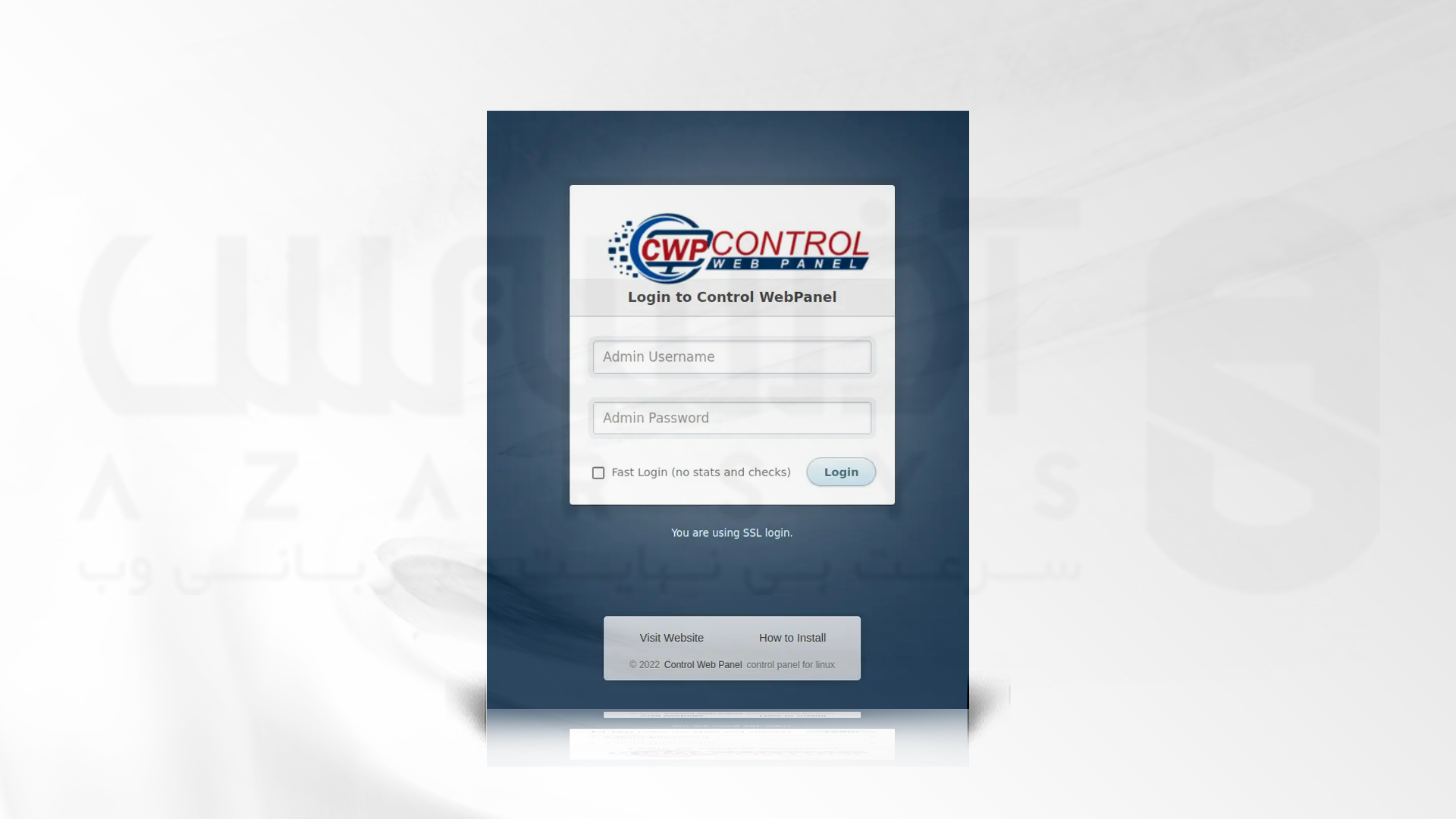
***
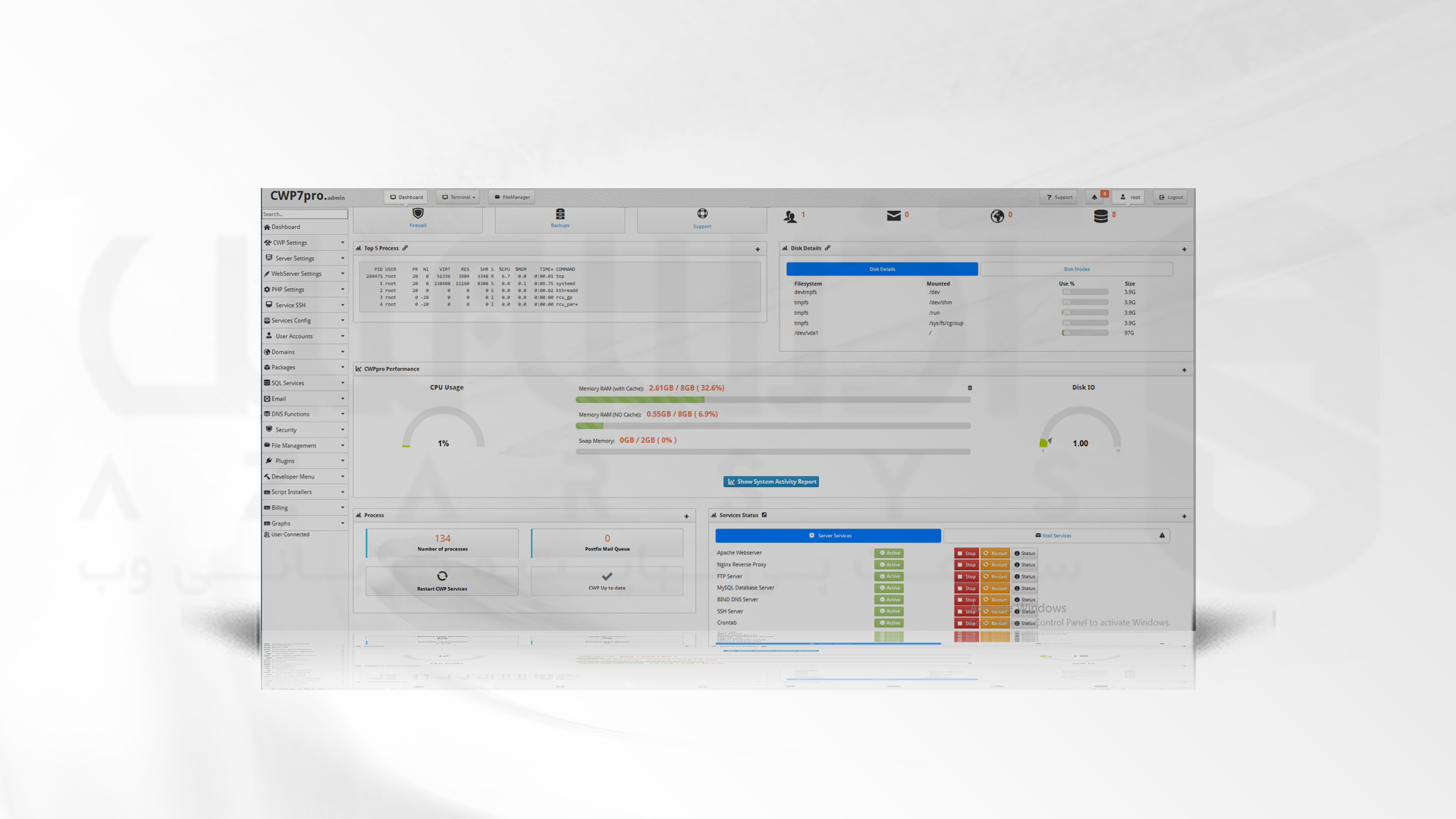
سخن آخر
Control Web Panel یا به همانCWP، یک کنترل پنل مدیریتی مخصوص وبسایت ها و سرورهای اینترنتی است که برای کنترل فایل ها، پایگاه های داده، ایمیل ها، دایرکتوری ها و… کمک حال مدیران سایت می شود. از طرفی آلمالینوکس یکی از توزیعهای محبوب لینوکس است که کاربران برای انجام فعالیت های مختلف مثل مدیریت بهتر و بهینه سرور از آن کمک می گیرند. نصب این کنترل پنل بر روی سیستم عامل متن باز آلمالینوکس می تواند بی نظیر باشد. در این آموزش مراحل نصب تا پیکربندی را به طر کامل مورد بررسی قرار دادیم. ممنون که همراه ما بودید.






